Hinweis
Für den Zugriff auf diese Seite ist eine Autorisierung erforderlich. Sie können versuchen, sich anzumelden oder das Verzeichnis zu wechseln.
Für den Zugriff auf diese Seite ist eine Autorisierung erforderlich. Sie können versuchen, das Verzeichnis zu wechseln.
Dieser Artikel hilft Ihnen bei der Behandlung von Problemen, die möglicherweise in Ihrer Azure Communication Services-Lösung auftreten. Bei der Behandlung von Problemen mit SMS können Sie Übermittlungsberichte mit Azure Event Grid aktivieren, um SMS-Übermittlungsdetails zu erfassen.
Überprüfen des Integritätsstatus von Azure Communication Services
Sie können die Integrität Ihrer Azure Communication Services-Lösung im Azure Service Health-Portal anzeigen. Wenn Probleme mit Ihrer Azure Communication Services-Lösung auftreten, überprüfen Sie zuerst das Service Health-Portal. Anschließend können Sie ermitteln, ob ein bekanntes Problem mit einer Auflösung in Bearbeitung vorliegt, bevor Sie den Support anrufen oder Zeit für die Problembehandlung aufwenden.
Das Azure Service Health-Portal bietet eine personalisierte Darstellung der Integrität der von Ihnen verwendeten Azure-Dienste und -Regionen. Das Service Health-Portal ist der beste Ort, um nach Ausfällen, geplanten Wartungsaktivitäten und anderen Integritätsempfehlungen zu suchen. Nachdem Sie sich angemeldet haben, weiß die authentifizierte Service Health-Oberfläche, welche Dienste und Ressourcen Sie derzeit verwenden.
Die beste Möglichkeit zum Verwenden von Service Health besteht darin, Service Health-Warnungen einzurichten, um Sie über Ihren bevorzugten Kommunikationskanal zu benachrichtigen. Sie erhalten Benachrichtigungen zu Dienstproblemen, geplanten Wartungen oder anderen Änderungen, die sich auf Ihre Azure-Dienste und -Regionen auswirken.
Wenn Sie sich nicht bei Ihrem Service Health-Portal anmelden können, können Sie die öffentliche Azure-Statusseite zum Überprüfen auf bekannte Probleme zu verwenden. Die Azure-Statusübersicht bietet eine globale Ansicht von Azure-Diensten und -Regionen von Azure-Status.
Die Statusseite ist eine gute Referenz für häufige Vorfälle. Es wird empfohlen, dass aktuelle Azure-Benutzende das authentifizierte Azure Service Health-Portal nutzen, um über Azure-Vorfälle und -Wartungen auf dem Laufenden zu bleiben. Die authentifizierte Azure Service Health-Oberfläche weiß, welche Dienste und Ressourcen Sie derzeit verwenden.
Wenn bei Azure Communication Services ein Ausfall auftritt, der sich auf Metriken auswirkt, die in der Vereinbarung zum Servicelevel (SLA) verwendet werden, generiert der Dienst eine Benachrichtigung im Azure Service Health-Portal und den Azure-Status. Weitere Informationen zur SLA für Azure Communication Services finden Sie unter Vereinbarungen zum Servicelevel.
In der Regel tritt ein Ausfall auf, wenn eine beliebige Azure Communication Services-API für einen längeren Zeitraum nicht wiederholbare Fehler für mehr als 3 % der empfangenen API-Aufrufe zurückgibt.
Sie sollten lernen, wie Sie einen Notfallwiederherstellungsplan und eine Strategie für Hochverfügbarkeit implementieren. Weitere Informationen finden Sie unter Notfallwiederherstellung und Hochverfügbarkeit für Azure-Anwendungen.
Hilfe erhalten
Wir empfehlen Entwicklern, Fragen zu stellen, Features vorzuschlagen und Probleme als Issues zu melden. Weitere Informationen finden Sie auf der dedizierten Seite für Support- und Hilfeoptionen.
Zur Behandlung bestimmter Probleme benötigen Sie möglicherweise eine oder mehrere der folgenden Angaben:
- MS-CV-ID: Problembehandlung von Anrufen und Nachrichten.
- Anruf-ID: Identifizieren von Azure Communication Services-Anrufen.
- SMS-Nachrichten-ID: Identifizieren von SMS-Nachrichten.
- Kurzcode-Programm-ID: Identifizieren einer Kurzcode-Programm-Anwendung.
- Kurz-ID der Kampagne für die gebührenfreie Telefonnummernüberprüfung: Identifizieren einer Kurzanwendung einer Kampagne für die gebührenfreie Telefonnummernüberprüfung.
- ID der E-Mail-Nachricht: Identifizieren von Anforderungen zum Azure Senden einer E-Mail.
- Korrelations-ID: Identifizieren von korrelierten Anforderungen, die mithilfe der Anrufautomatisierung vorgenommen wurden.
- Anrufprotokolle: Verwenden Sie die detaillierten Informationen, um Anruf- und Netzwerkprobleme zu beheben.
Weitere Informationen zu Drosselung und Einschränkungen finden Sie unter Diensteinschränkungen.
Zugreifen auf Ihre MS-CV-ID
Sie können auf die MS-CV-ID zugreifen, indem Sie die Diagnose in der clientOptions-Objektinstanz konfigurieren, wenn Sie Ihre SDKs initialisieren. Sie können die Diagnose für jedes Azure-SDK konfigurieren, einschließlich Chat, Identität und VoIP-Anrufe.
Beispiel für Clientoptionen
Die folgenden Codeausschnitte veranschaulichen die Diagnosekonfiguration. Wenn Sie die Diagnose für SDKs aktivieren, werden Diagnosedetails an den konfigurierten Ereignislistener ausgegeben.
// 1. Import Azure.Core.Diagnostics
using Azure.Core.Diagnostics;
// 2. Initialize an event source listener instance
using var listener = AzureEventSourceListener.CreateConsoleLogger();
Uri endpoint = new Uri("https://<RESOURCE-NAME>.communication.azure.net");
var (token, communicationUser) = await GetCommunicationUserAndToken();
CommunicationUserCredential communicationUserCredential = new CommunicationUserCredential(token);
// 3. Setup diagnostic settings
var clientOptions = new ChatClientOptions()
{
Diagnostics =
{
LoggedHeaderNames = { "*" },
LoggedQueryParameters = { "*" },
IsLoggingContentEnabled = true,
}
};
// 4. Initialize the ChatClient instance with the clientOptions
ChatClient chatClient = new ChatClient(endpoint, communicationUserCredential, clientOptions);
ChatThreadClient chatThreadClient = await chatClient.CreateChatThreadAsync("Thread Topic", new[] { new ChatThreadMember(communicationUser) });
Verwenden von Zugriffs-IDs für die Anrufautomatisierung
Wenn Sie Probleme mit dem SDK für die Anrufautomatisierung (Call Automation) behandeln, z. B. Anrufverwaltungs- oder Aufzeichnungsprobleme, müssen Sie die IDs erfassen, mit denen der fehlerhafte Anruf oder Vorgang identifiziert werden kann. Sie können eine der beiden folgenden IDs angeben:
Aus dem Header der API-Antwort. Suchen Sie das Feld
X-Ms-Skype-Chain-Id.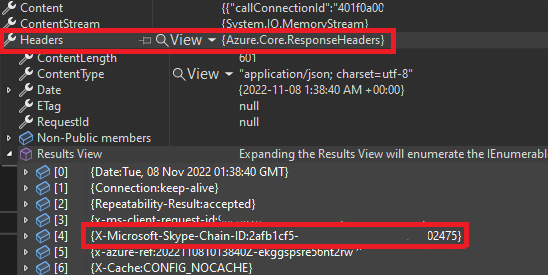
Aus den Rückrufereignissen, die Ihre Anwendung nach dem Ausführen einer Aktion empfängt. Verwenden Sie z. B.
CallConnectedoderPlayFailed, um die Korrelations-ID zu finden.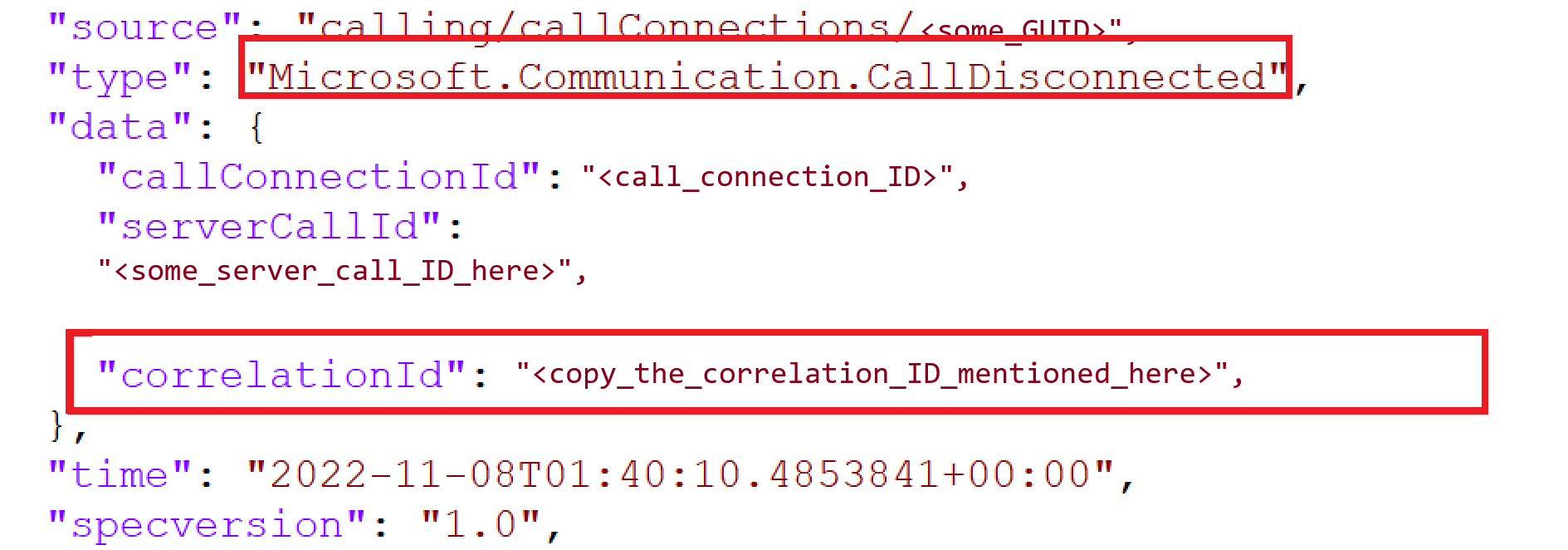 .
.
Zusätzlich zu einer dieser IDs müssen Sie Details zum fehlerhaften Anwendungsfall und den Zeitstempel des Zeitpunkts angeben, an dem der Fehler aufgetreten ist.
Zugreifen auf Ihre Clientaufruf-ID
Wenn Sie Probleme bei Sprach- oder Videoanrufen behandeln, müssen Sie möglicherweise eine call ID bereitstellen. Sie können über die id-Eigenschaft des call-Objekts auf diesen Wert zugreifen.
Wichtig
call ID ist ein eindeutiger Wert und identifiziert einen bestimmten Anruf. Der call ID-Wert ist für alle Teilnehmenden dieses Anrufs identisch. Der call ID-Anfangswert wird vom lokalen Client festgelegt und kann sich später ändern, nachdem der lokale Client eine Verbindung mit einem bereits laufenden Anruf herstellt. Wenn der lokale Client den Anruf initiiert hat, wird der von ihm erstellte call ID-Wert zu dem call ID-Wert, den der Server und andere Anrufteilnehmende im weiteren Verlauf des Anrufs verwenden.
// `call` is an instance of a call created by `callAgent.startCall` or `callAgent.join` methods
console.log(call.id)
Zugreifen auf Ihre SMS-Nachrichten-ID
Bei SMS-Problemen können Sie die Nachrichten-ID aus dem Antwortobjekt erfassen.
// Instantiate the SMS client
const smsClient = new SmsClient(connectionString);
async function main() {
const result = await smsClient.send({
from: "+18445792722",
to: ["+1972xxxxxxx"],
message: "Hello World 👋🏻 via Sms"
}, {
enableDeliveryReport: true // Optional parameter
});
console.log(result); // your message ID is in the result
}
Greifen Sie auf ihre kurze Codeprogramm-ID zu.
Die Kurzprogramm-ID finden Sie im Azure-Portal im Abschnitt Kurzcodes.
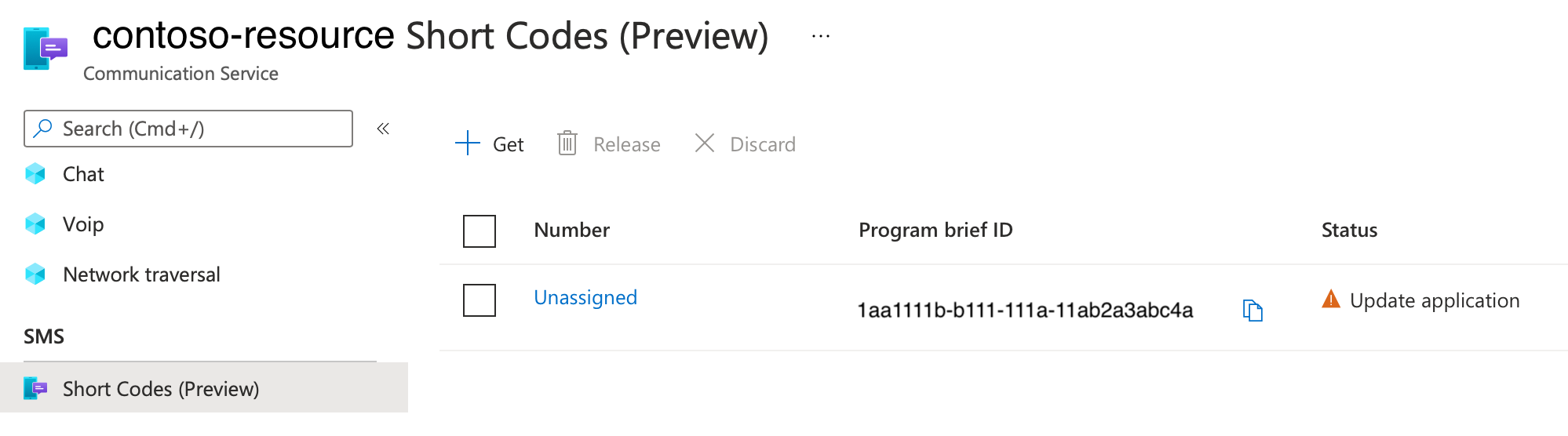
Greifen Sie auf Ihre Kurz-ID der Kampagne für die gebührenfreie Telefonnummerüberprüfung zu
Die Kurzprogramm-ID finden Sie im Azure-Portal im Abschnitt Regulatorische Dokumente.
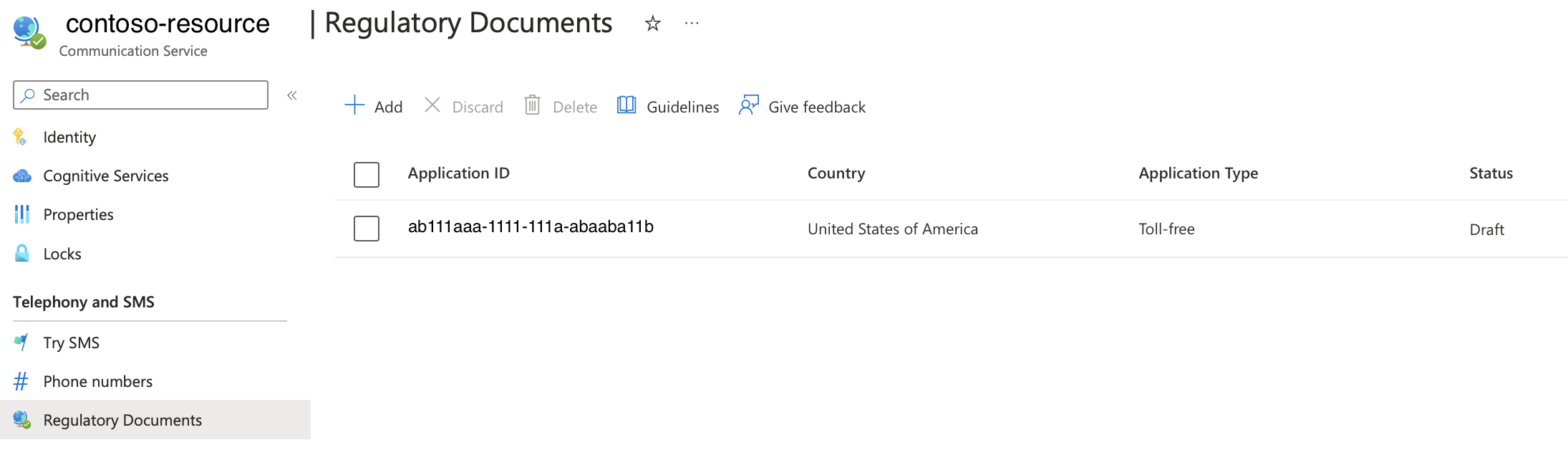
Zugreifen auf Ihre E-Mail-Vorgangs-ID
Wenn Sie Probleme mit E-Mail-Sendestatus- oder E-Mail-Nachrichtenstatusanforderungen beheben, müssen Sie möglicherweise eine Vorgangs-ID angeben. Sie können in der Antwort auf diesen Wert zugreifen.
var emailSendOperation = await emailClient.SendAsync(
wait: WaitUntil.Completed,
senderAddress: sender,
recipientAddress: recipient,
subject: subject,
htmlContent: htmlContent);
/// Get the OperationId so that it can be used for tracking the message for troubleshooting
Console.WriteLine($"Email operation id = {emailSendOperation.Id}");
Zugreifen auf Supportdateien im Calling SDK
Das Calling SDK bietet einfache Methoden, um auf die Protokolldateien zuzugreifen. Diese Dateien können Microsoft-Supportspezialisten und -Techniker unterstützen. Es wird empfohlen, diese Protokolle zu sammeln, wenn Sie ein Problem feststellen.
Aktivieren und Zugreifen auf Anrufprotokolle
Erfahren Sie, wie Sie Anrufprotokolle aktivieren und darauf zugreifen.
JavaScript
Um die Protokollierung zu steuern, nutzt das Calling SDK intern auf der @azure/Logger-Bibliothek.
Verwenden Sie die Methode setLogLevel aus dem Paket @azure/logger, um die Protokollausgabenebene zu konfigurieren. Erstellen Sie einen Logger, und übergeben Sie ihn an den CallClient-Konstruktor.
import { setLogLevel, createClientLogger, AzureLogger } from '@azure/logger';
setLogLevel('verbose');
let logger = createClientLogger('ACS');
const callClient = new CallClient({ logger });
Sie können AzureLogger verwenden, um die Protokollierungsausgabe von Azure-SDKs umzuleiten, indem Sie die AzureLogger.log-Methode außer Kraft setzen.
Sie können sich bei der Browserkonsole, einer Datei oder einem Puffer anmelden. Sie können auch an Ihren eigenen Dienst senden. Wenn Sie Protokolle über das Netzwerk an Ihren eigenen Dienst senden möchten, sollten Sie keine Anforderung pro Protokollzeile senden, da sich diese Methode negativ auf die Browserleistung auswirkt. Sammeln Sie stattdessen Protokollzeilen und senden Sie sie in Batches.
// Redirect log output
AzureLogger.log = (...args) => {
// To console, file, buffer, REST API, etc...
console.log(...args);
};
Native SDK (Android/iOS)
Für Android, iOS und Windows bietet das Azure Communication Services Calling-SDK Zugriff auf Protokolldateien.
Informationen zum Aufrufen von nativen SDKs finden Sie in dem Tutorial für den Zugriff auf Protokolldateien.
UI-Bibliotheken (Android, iOS)
Wenn Sie die Benutzeroberflächenbibliotheken für Azure Communication Services für Android oder iOS verwenden, können Sie Benutzerfeedback über das integrierte Supportformular anfordern.
Weitere Informationen zur Verwendung der Unterstützungsfunktionen im Supportformular der Anrufbenutzeroberfläche finden Sie im Tutorial zur Integration von Supportformularen. In diesem Artikel erfahren Sie, wie Sie den erforderlichen Ereignishandler hinzufügen und eine grundlegende Client-/Serverimplementierung für die zentrale Speicherung von Supportinformationen erstellen. In diesem Artikel wird der Pfad für die Integration in die von Ihrer Organisation verwendeten Supportdienste beschrieben.
Erstellen von End-to-End-Supportflüssen in Ihren ACS-Integrationen
Ganz gleich, ob Sie das Calling-SDK oder das Calling-UI-SDK verwenden: eine wichtige Komponente für jede robuste Integration ist die Unterstützung von Kunden.
Im Artikel Bereitstellen von Unterstützung für Benutzer werden die wichtigsten Überlegungen an jedem Punkt der Feedbackschleife des Supports hervorgehoben und es werden Ausgangspunkte bereitgestellt, um mehr zu erfahren.
Suchen von Microsoft Entra-Informationen
Verwenden Sie die folgenden Verfahren, um Microsoft Entra-Informationen zu finden.
Abrufen einer Verzeichnis-ID
Führen Sie die folgenden Schritte aus, um Ihre Verzeichnis (Mandanten)-ID zu finden:
Melden Sie sich beim Azure-Portal an.
Wählen Sie im Menü „Dienst“ Microsoft Entra ID aus.
Kopieren Sie auf der Seite Übersicht in Microsoft Entra ID die Verzeichnis (Mandanten)-ID und speichern Sie sie in Ihrem Anwendungscode.
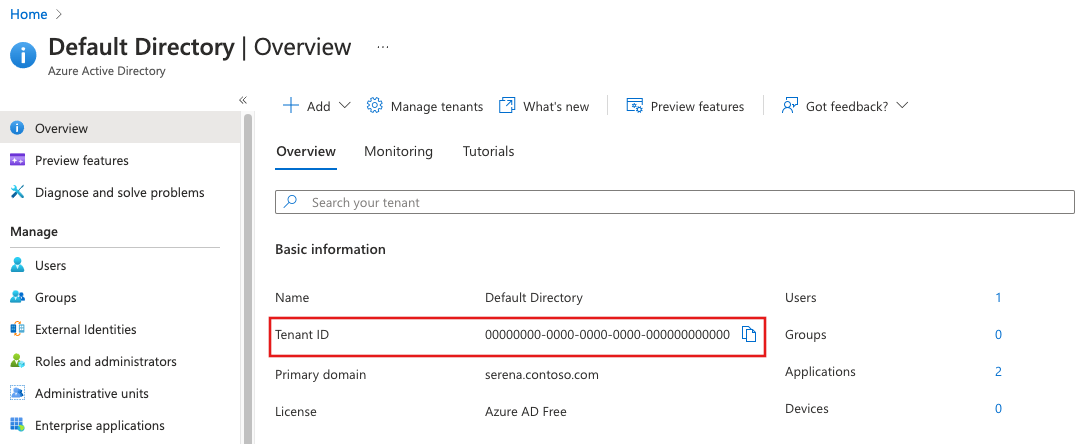
Abrufen einer Anwendungs-ID
Führen Sie die folgenden Schritte aus, um Ihre Anwendungs-ID zu finden:
Melden Sie sich beim Azure-Portal an.
Wählen Sie im Menü „Dienst“ Microsoft Entra ID aus.
Wählen Sie in App-Registrierungen in Microsoft Entra ID Ihre Anwendung aus.
Kopieren Sie die Anwendungs-(Client-)ID und speichern Sie sie in Ihrem Anwendungscode.
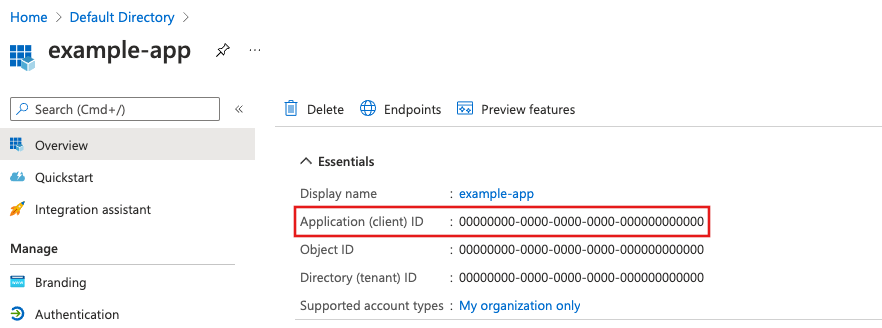
Sie finden auch die Verzeichnis-ID (Mandant)-ID auf der Anwendungsseite Übersicht.
Abrufen einer Benutzer-ID
Führen Sie die folgenden Schritte aus, um Ihre Benutzer-ID zu finden:
Melden Sie sich beim Azure-Portal an.
Wählen Sie im Menü „Dienst“ Microsoft Entra ID aus.
Wählen Sie in Benutzer in Microsoft Entra ID Ihren Benutzer aus.
Kopieren Sie auf der Seite Profil unter Microsoft Entra-Benutzer die Objekt-ID und speichern Sie sie in Ihrem Anwendungscode.
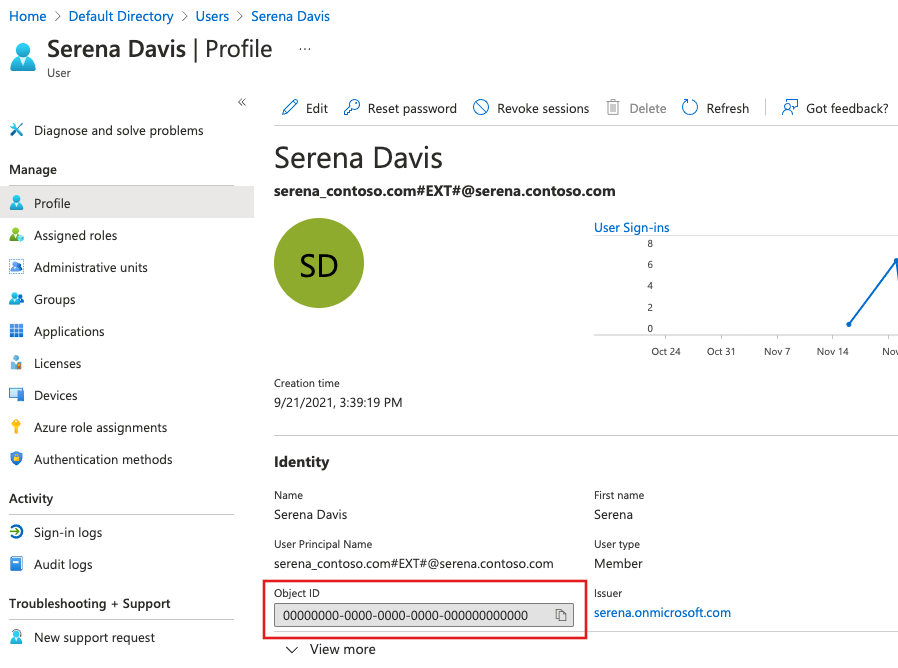
Abrufen einer unveränderlichen Ressourcen-ID
Manchmal müssen Sie die unveränderliche Ressourcen-ID Ihrer Azure Communication Services-Ressource bereitstellen. So können Sie sie finden:
Melden Sie sich beim Azure-Portal an.
Öffnen Sie Ihre Azure Communication Services-Ressource.
Wählen Sie im Dienstmenü Übersicht aus und wechseln Sie zu einer JSON-Ansicht.
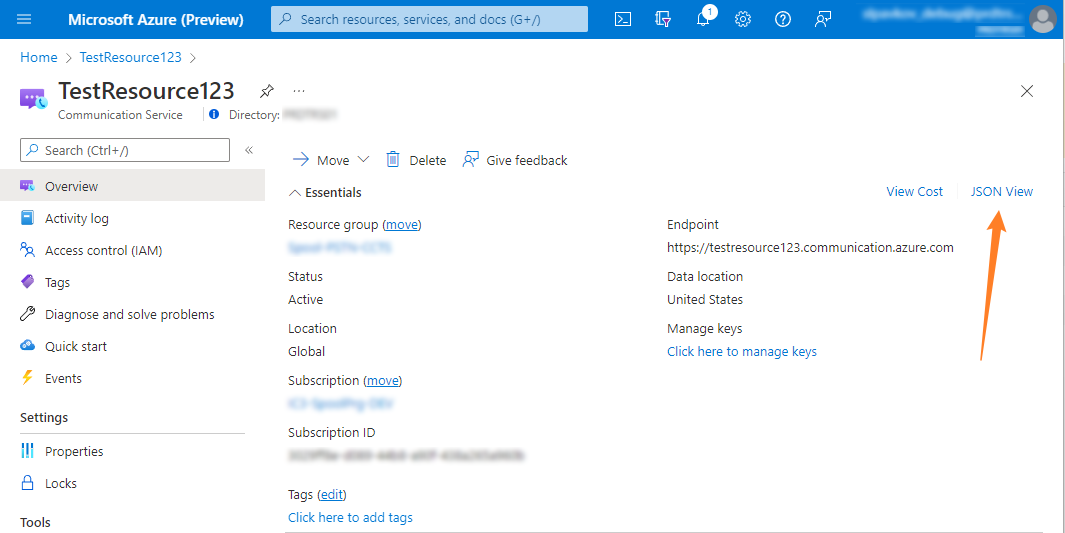
Kopieren Sie den Wert von
immutableResourceIdauf der Seite Ressourcen-JSON, und übermitteln Sie ihn an Ihr Supportteam an.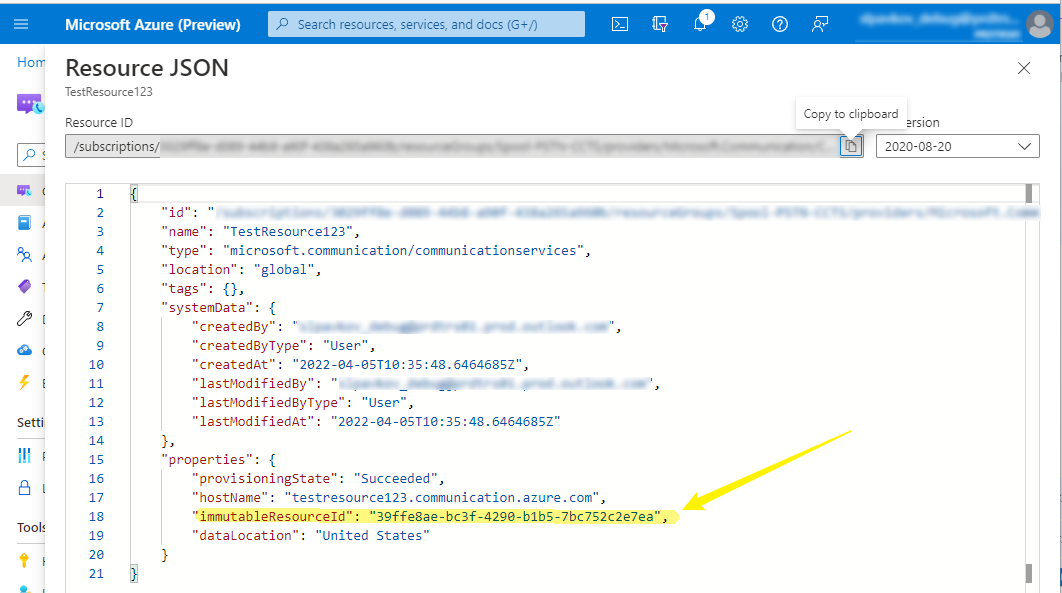
Überprüfen Sie die Teams-Lizenzberechtigung für die Nutzung des Azure Communication Services-Supports für Teams-Benutzer
Es gibt zwei Möglichkeiten, Ihre Teams-Lizenzberechtigung für die Nutzung des Azure Communication Services-Supports für Teams-Benutzer zu überprüfen.
Überprüfen über den Teams-Webclient
Führen Sie diese Schritte aus, um die Berechtigung Ihrer Teams-Lizenz über den Microsoft Teams-Webclient zu überprüfen:
- Öffnen Sie Ihren Browser und wechseln Sie zum Teams-Webclient.
- Melden Sie sich mit Anmeldeinformationen an, die über eine gültige Teams-Lizenz verfügen.
- Wenn die Authentifizierung erfolgreich ist und Sie in der
https://teams.microsoft.com/-Domäne bleiben, ist Ihre Teams-Lizenz berechtigt. Wenn bei der Authentifizierung ein Fehler auftritt oder Sie zurhttps://teams.live.com/v2/-Domäne umgeleitet werden, ist Ihre Teams-Lizenz nicht dazu berechtigt, den Azure Communication Services-Support für Teams-Benutzer zu nutzen.
Überprüfung Ihrer aktuellen Teams-Lizenz über die Microsoft Graph-API
Sie finden Ihre aktuelle Teams-Lizenz mithilfe von licenseDetails. Die Microsoft Graph-API gibt die einem Benutzer zugewiesenen Lizenzen zurück. Führen Sie diese Schritte aus, um das Graph Explorer-Tool zum Anzeigen von Lizenzen zu verwenden, die einem Benutzer zugewiesen sind.
Öffnen Sie Ihren Browser und wechseln Sie zum Graph Explorer.
Melden Sie sich mit Anmeldeinformationen beim Graph Explorer an.

Geben Sie im Abfragefeld die folgende API ein und wählen Sie auf Abfrage ausführen aus.
https://graph.microsoft.com/v1.0/me/licenseDetails
Sie können auch eine Abfrage für einen bestimmten Benutzer ausführen, indem Sie die Benutzer-ID mithilfe der folgenden API bereitstellen:
https://graph.microsoft.com/v1.0/users/{id}/licenseDetailsIm Bereich Antwortvorschau wird die Ausgabe angezeigt.
Das hier gezeigte Antwortobjekt kann zur besseren Lesbarkeit gekürzt sein.
{ "@odata.context": "https://graph.microsoft.com/v1.0/$metadata#users('071cc716-8147-4397-a5ba-b2105951cc0b')/assignedLicenses", "value": [ { "skuId": "b05e124f-c7cc-45a0-a6aa-8cf78c946968", "servicePlans":[ { "servicePlanId":"57ff2da0-773e-42df-b2af-ffb7a2317929", "servicePlanName":"TEAMS1", "provisioningStatus":"Success", "appliesTo":"User" } ] } ] }Suchen Sie nach den Lizenzdetails, in denen die
servicePlanName-Eigenschaft einen der Werte in der Tabelle „Berechtigte Teams-Lizenzen“ enthält.
Zugehöriger Inhalt
- Behandeln von PSTN-Anrufproblemen in Azure Communication Services.
- Problembehandlung für Antwortcodes am Anrufende für das Calling-SDK, Call Automation-SDK, PSTN, Chat-SDK und SMS-SDK.
- Zugriffsprotokolle für Sprache und Video, Chat, E-Mail, Netzwerk, Aufzeichnung, SMS und Anrufautomatisierung.
- Metriken:
- Diensteinschränkungen.